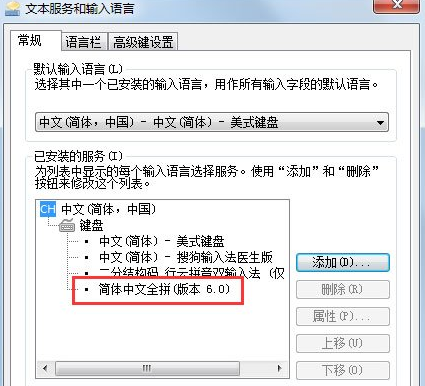1、打开电脑,找到电脑右下角输入法图标;

2、右击输入法图标,点击设置,这时就可以进入文本服务和输入语言窗口;
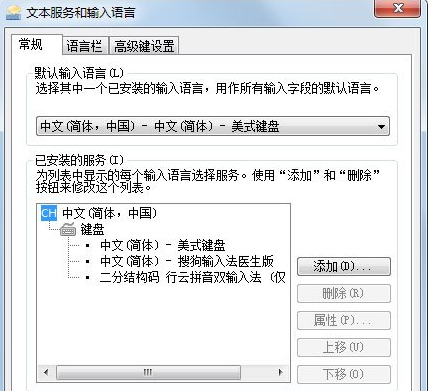
3、在默认输入语言中选择你所常用的输入法语言;
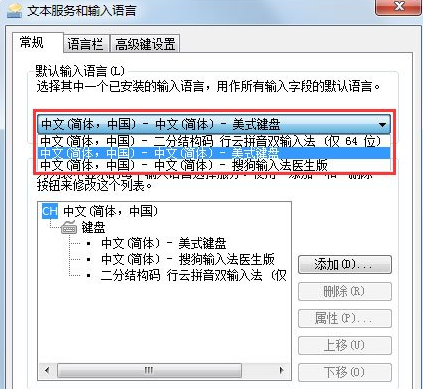
4、如果选择栏里面没有你所要的输入法语言,你可以点击添加,进行添加;
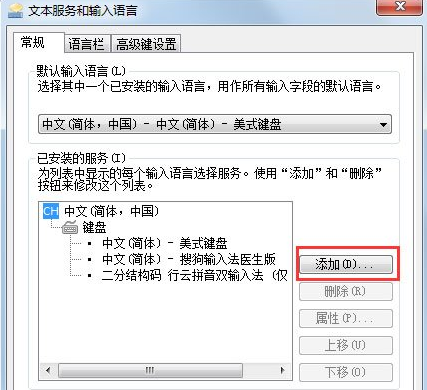
5、这时你可以随意选择自己中意的语言;
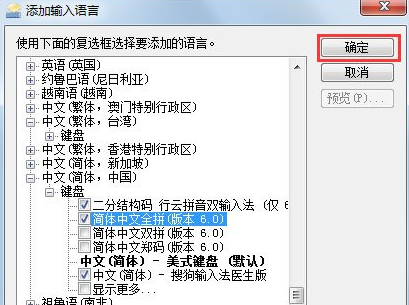
6、这时候就可以看到新语言已经添加进来了,点击确定,就可以在电脑输入法图标上找到新添加的输入法了。
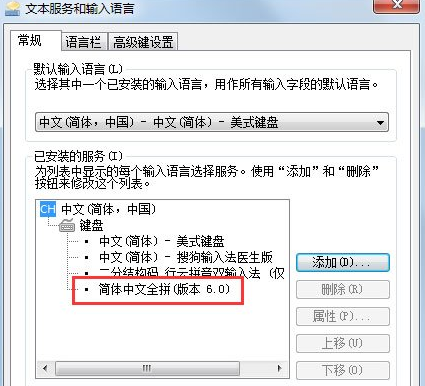
1、打开电脑,找到电脑右下角输入法图标;

2、右击输入法图标,点击设置,这时就可以进入文本服务和输入语言窗口;
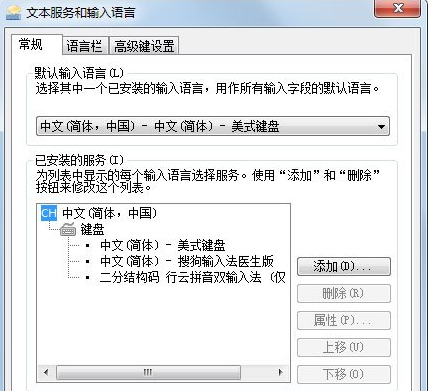
3、在默认输入语言中选择你所常用的输入法语言;
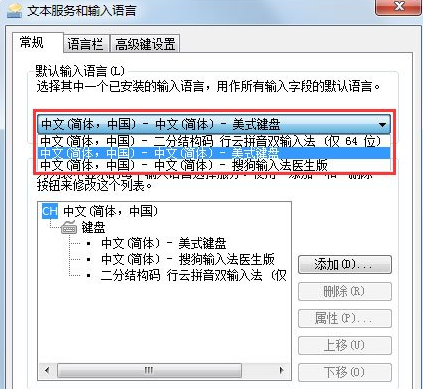
4、如果选择栏里面没有你所要的输入法语言,你可以点击添加,进行添加;
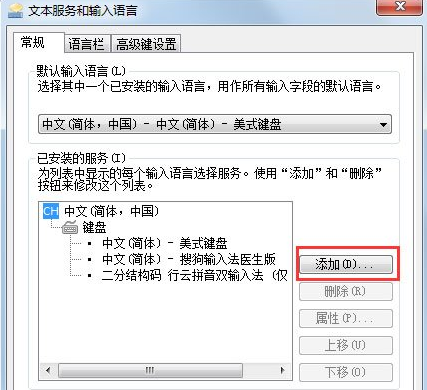
5、这时你可以随意选择自己中意的语言;
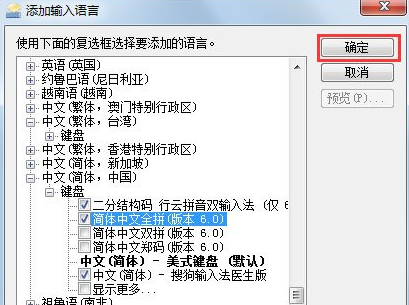
6、这时候就可以看到新语言已经添加进来了,点击确定,就可以在电脑输入法图标上找到新添加的输入法了。